ユーザーのステップ
ユーザーの前提条件
ビューのビューポイントをコピーするためには、アプリケーションとビュー両方の所有者権限が必要です。
ユーザー・プロセス
-
既存のビューポイントをコピーして、新しいビューポイントを作成します。
-
要求を使用して、新しいビューポイントに変更を加えます。
-
新しいビューポイントをディメンションにバインドします。
-
ディメンションを外部アプリケーションにエクスポートします。
詳細なステップ
-
既存のビューポイントをコピーして、新しいビューポイントを作成します。
-
部門ビューを開いて、部門を選択します。
-
 をクリックして、「コピー」を選択します。
をクリックして、「コピー」を選択します。
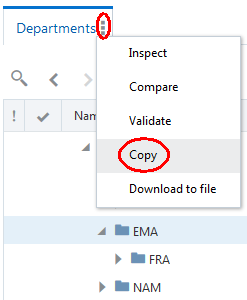
-
新しいビューポイントの名前(Depts Next Year)を入力し、「ノードのコピー」をクリアし、「関係のコピー」が選択されていることを確認して、「コピー」をクリックします。
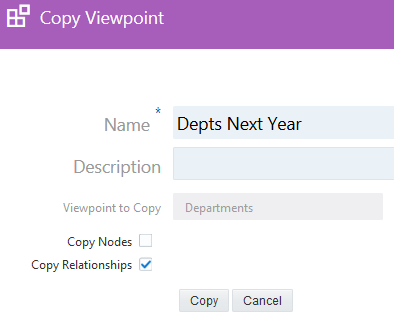
新しいビューポイントがただちに使用可能になります。
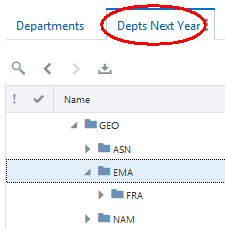
新しいビューポイントを作成したビューを調べると、Depts Next Yearビューポイントが作成され、部門ディメンションにバインドされていないことがわかります。
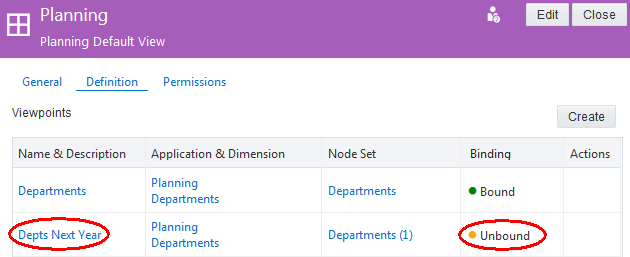
-
-
新しいビューポイントを開き、新しい要求を作成して、ビューポイントに変更を加えます。
ここでは、ドイツをEMAの子として追加します。次に、部門330と340を追加します。
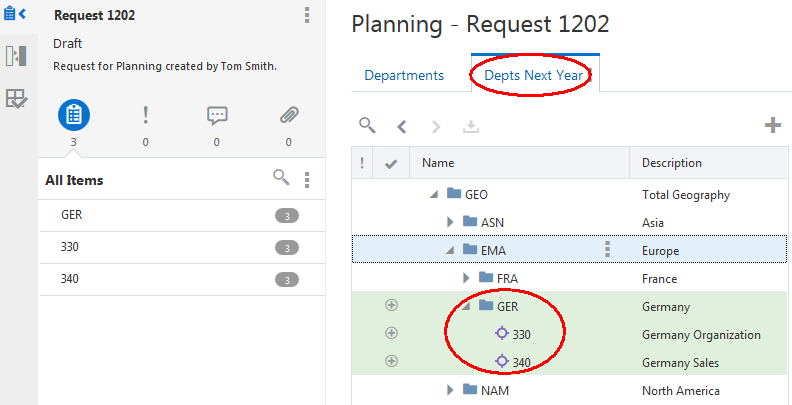
すべての変更を完了したら、要求を送信して変更をコミットします。
-
Depts Next Yearビューポイントを部門ディメンションにバインドします。新しいビューポイントをディメンションにバインドするときには、バインド・ルールが適用されます。
-
「アプリケーション」から、Planningをクリックします。
-
「ディメンション」をクリックしてから「部門」ディメンションをクリックします。
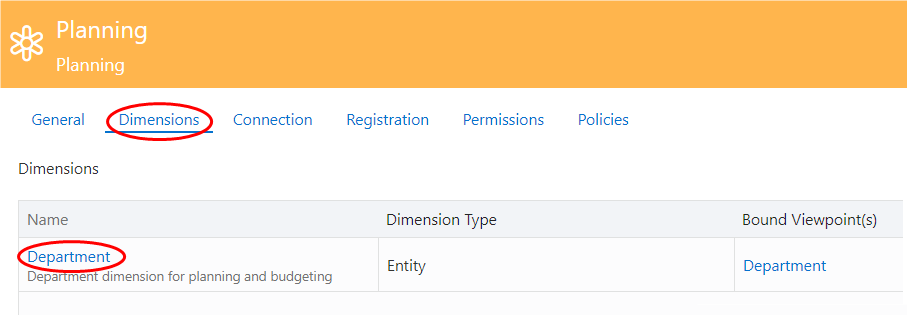
-
「編集」をクリックします。
-
「ビューポイント」からDepts Next Yearを選択して、「保存」をクリックします。
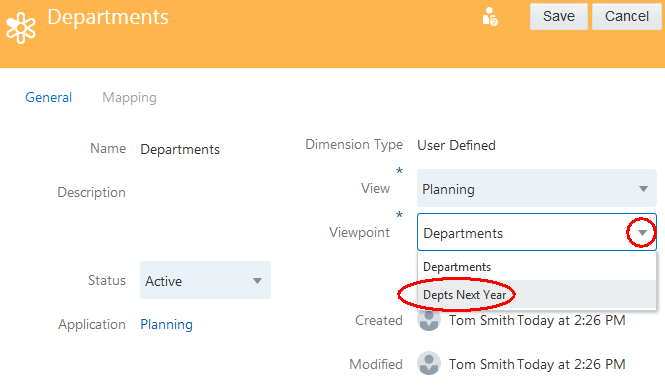
-
-
部門ディメンションを外部アプリケーションにエクスポートします。
-
「アプリケーション」からPlanningを選択し、
 をクリックしてから「エクスポート」を選択します。
をクリックしてから「エクスポート」を選択します。
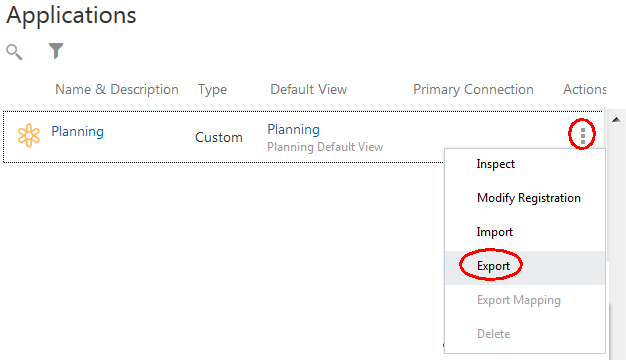
-
「部門」ディメンション、「エクスポート」の順にクリックします。
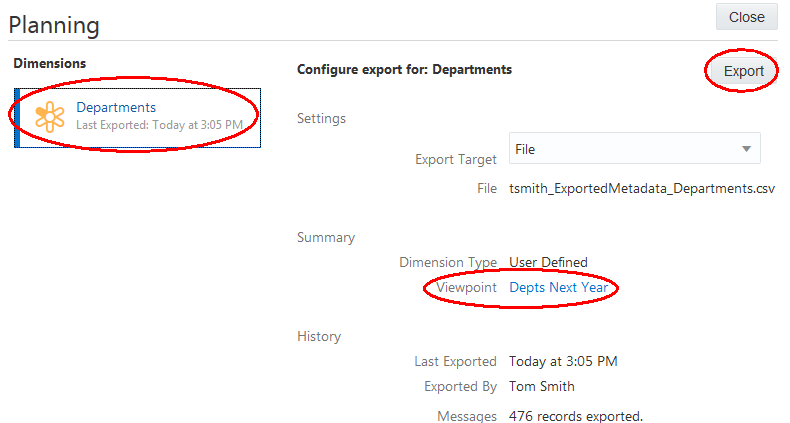
-
ファイルを保存するか、開くかを選択します。
-